Netflixは、スマートフォンやタブレット、パソコン、テレビなど、さまざまなデバイスで楽しめる便利な動画配信サービスです。しかし、デバイスごとに最適な視聴方法や設定が異なるため、初めて使う方や複数の機器を利用する方にとっては、快適な環境を整えることが大切です。本記事では、スマホからテレビまで幅広いデバイスでのNetflix視聴方法と、おすすめの設定を徹底解説します。
スマートフォンでの視聴方法とおすすめ設定
スマートフォンは、Netflixを外出先やベッドの中など「いつでも・どこでも」楽しめる便利なデバイスです。ここでは、スマホ視聴の基本手順とおすすめ設定を紹介します。
Netflixアプリのインストールと初期設定
- 1. App StoreまたはGoogle PlayストアからNetflixアプリをインストールします。
- 2. アプリを開き、Netflixアカウントにログイン。初めての方は新規登録が必要です。
- 3. ログイン後、好きな作品を検索し、再生を開始します。
スマホは画面が小さいため、通信量を気にする方は省データモードを有効にすると安心です。外出先ではWi-Fi環境がない場合も多いため、事前に作品をダウンロードしておけば、オフラインでも視聴できます。
おすすめ設定:データ使用量と画質
Netflixアプリには、データ使用量を節約するための調整機能があります。
- 「アカウント」→「アプリ設定」から「データ使用量」を選択
- Wi-Fi時は高画質設定で臨場感ある映像を楽しむ
- モバイルデータ時はデータ節約設定で通信量を抑える
この切り替えを活用すれば、場所や環境に合わせて最適な画質で視聴できます。
スマホでの快適な視聴環境を整えるポイント
スマートフォン視聴をさらに快適にするための工夫も大切です。
- Bluetoothイヤホンや有線イヤホンを使い、周囲の騒音を気にせず没入感を高める
- 画面の明るさ調整で目に優しい視聴環境を確保する
- 長時間視聴する際は、スタンドやタブレットホルダーを使用して手首や首への負担を軽減
こうした工夫により、スマートフォンでも快適で疲れにくいNetflixライフを楽しむことができます。
タブレットでのNetflix視聴方法と便利な設定
タブレットはスマホよりも大きな画面でNetflixを視聴できるため、外出先や自宅で映画やドラマを楽しむのに適しています。ここでは、タブレットでのNetflix視聴方法と、快適に視聴するためのおすすめ設定について説明します。
タブレットにおけるアプリのインストールとアカウント設定
- 1. App Store(iOS)またはGoogle Play(Android)からNetflixアプリをインストールします。
- 2. アプリを開き、アカウントにログインします。アカウントを持っていない場合は、サインアップを行います。
- 3. アカウントにログイン後、ホーム画面で視聴したい作品を選択して再生を開始します。
画質の設定とデータ使用量の調整
タブレットでは、Wi-Fi環境下で高画質の設定を使用することで、迫力ある映像を楽しむことができます。Netflixアプリ内で「設定」→「データ使用量」を選び、使用量の調整が可能です。また、モバイルデータでの視聴時にはデータ使用量を低めに設定し、通信量を抑える工夫も大切です。
ダウンロード機能でオフライン視聴を楽しむ
Netflixアプリにはダウンロード機能があり、インターネット接続がない環境でも視聴が可能です。自宅のWi-Fi環境で事前に映画やドラマをダウンロードしておけば、外出先でも通信量を気にせず楽しめます。特に長時間の移動中やフライト時に便利です。
タブレットでの視聴を快適にするコツ
タブレットでのNetflix視聴をさらに快適にするため、視聴スタンドを使用して最適な角度で視聴できるようにしたり、Bluetoothイヤホンを使用して周囲の雑音を遮断するのもおすすめです。
パソコンでのNetflix視聴方法とおすすめ設定
パソコン(PC)でのNetflix視聴は、特に画面が大きく、映像のディテールを楽しむことができるため、映画やドラマを本格的に鑑賞するのに向いています。ここでは、PCでのNetflix視聴方法と快適に視聴するための設定について解説します。
ブラウザでのNetflix視聴方法
PCでは、Webブラウザを使ってNetflixを視聴できます。以下の手順で視聴を開始します:
- 1. 好みのWebブラウザ(Chrome、Firefox、Edgeなど)を開き、Netflixの公式サイトにアクセスします。
- 2. Netflixアカウントにログインします。初めての方はアカウントの作成が必要です。
- 3. ログイン後、視聴したい作品を検索して再生を開始します。
ブラウザ別の画質設定と推奨環境
Netflixの画質は使用するブラウザに依存する場合があります。例えば、Microsoft EdgeやSafariでは高画質(4K)での視聴が可能ですが、ChromeやFirefoxではHD画質までの対応です。また、インターネット接続速度が視聴の安定性に影響するため、快適な視聴環境のためには高速回線(20Mbps以上)の使用をおすすめします。
おすすめの設定:音声と字幕のカスタマイズ
Netflixでは音声や字幕の設定をカスタマイズすることで、作品をより深く楽しむことができます。視聴中に画面右下の設定アイコンをクリックし、「音声と字幕」オプションから希望の言語や字幕スタイルを選択しましょう。特に外国語の作品には、日本語字幕や吹き替えを利用すると理解が深まります。
PCでの視聴をさらに快適にする方法
大画面での視聴を楽しむため、PCを外部モニターに接続して鑑賞するのも良い方法です。また、イヤホンやスピーカーを使用して、より迫力のある音響で視聴を楽しむのもおすすめです。
テレビでのNetflix視聴方法と最適な設定
テレビでNetflixを視聴することで、映画館のような臨場感を楽しむことができます。ここでは、さまざまな方法でテレビに接続してNetflixを視聴する手順と、最適な設定について解説します。
スマートテレビでのNetflix視聴
最近のスマートテレビは、Netflixアプリが標準でインストールされている場合が多く、以下の手順で簡単に視聴を開始できます。
- 1. テレビのホーム画面からNetflixアプリを選択します。
- 2. Netflixアカウントにログインします。
- 3. 視聴したい作品を選び、再生を開始します。
外部デバイスを使用したNetflix視聴
スマートテレビを持っていない場合でも、ストリーミングデバイスやゲーム機を使ってNetflixを視聴することが可能です。
- Chromecast:スマホやPCからNetflixアプリで再生中の画面をテレビにキャストできます。
- Amazon Fire TV Stick:Fire TV StickにNetflixアプリをインストールし、直接視聴が可能です。
- ゲーム機(PlayStationやXbox):Netflixアプリをインストールして視聴できます。
最適な画質設定と音響環境の整備
テレビでの視聴では、映像のクオリティを最大限に引き出すために画質設定を高画質に変更します。また、外部スピーカーやサウンドバーを使って、臨場感ある音響環境を整えるとさらに迫力が増します。Netflix設定で「自動」または「高画質」を選択することで、映像と音響のパフォーマンスが向上します。
家族で楽しむためのプロフィール設定
Netflixでは、家族それぞれの視聴傾向に合わせたプロフィールを作成することができます。各人のプロフィールごとにおすすめ作品が表示され、家族全員が楽しめるようになります。特にお子様向けには「キッズ」プロフィールを設定し、視聴制限をかけることで安心して利用できます。
まとめ:デバイス別のNetflix視聴ガイド
Netflixはスマホ、タブレット、パソコン、そしてテレビと、多彩なデバイスで視聴を楽しめるサービスです。本記事でご紹介した手順と設定を参考に、各デバイスでの快適な視聴体験を実現してください。ぜひ、自分に合ったスタイルでNetflixを存分に楽しんでください。